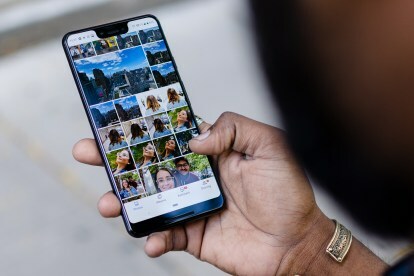
Nereikia turėti „Google Pixel“ išmaniojo telefono, kad galėtumėte pasinaudoti 16 GB debesies saugykla nuotraukoms ir vaizdo įrašams, kuriuos siūlo „Google“ nuotraukos. „Google“ nuotraukos, prieinamos visiems iOS ir Android naudotojams, yra puikus pasirinkimas atsarginėms kopijoms kurti ir išsaugoti brangius prisiminimus.
Turinys
- Įdiekite „Google“ nuotraukų programą
- Pasiekite atsarginės kopijos ir sinchronizavimo nustatymus mobiliesiems
- Stalinių kompiuterių versijos yra integruotos
- Apatinė eilutė
„Google“ nuotraukos leidžia nemokamai saugoti vaizdinius failus. Norite įsitraukti į veiksmą? Štai mūsų vadovas, kaip pradėti naudotis „Google“ nuotraukomis.
Rekomenduojami vaizdo įrašai
Įdiekite „Google“ nuotraukų programą
Norėdami naudoti „Google“ nuotraukas „iPhone“ arba Androidišmanusis telefonas, pirmiausia turite atsisiųsti programą mobiliesiems iš Programėlių parduotuvė arba Google Play parduotuvė.

Taip pat atsisiųskite Google Atsarginio kopijavimo ir sinchronizavimo programa „Mac“ arba „Windows“ kompiuteriui, kad programa automatiškai sinchronizuotų vaizdus ir kitus failus iš kompiuterio į internetinę nuotraukų programą. Paleidus programą, ji yra viršutinėje darbalaukio meniu juostoje ir ją valdote naudodami
Parinktys.Pasiekite atsarginės kopijos ir sinchronizavimo nustatymus mobiliesiems



Paleiskite „Google“ nuotraukas „iOS“ arba „Android“ telefone ir pasirinkite Nustatymai viršutiniame meniu ir pasirinkite Atsarginė kopija ir sinchronizavimas. Šis kritinis nustatymas iš tikrųjų yra trys už vieną. Pirmiausia įgalinkite automatinį atsarginį kopijavimą ir nustatykite įkėlimo dydį. Aukšta kokybė nemokamai saugo neribotą skaičių vaizdų ir vaizdo įrašų iki 16 megapikselių, ir tai yra tinkamas nustatymas daugumai žmonių. Viskas, kas didesnė nei 16 megapikselių, bus suspausta debesyje, bet ne darbalaukyje ar įrenginyje. Jei norite saugoti originalius visos skyros vaizdus, jie bus įskaičiuoti į nemokamą 15 GB „Google“ kvotą ir turėsite mokėti už papildomą saugyklą. Nors kai kurie iš naujų vartotojų taško ir šaudo ar fotoaparatai be veidrodžių fotografuokite didesne nei 16 megapikselių raiška, toks dydis yra pakankamai didelis daugeliui neprofesionalių tikslų, įskaitant spausdinimą.
Pasirinkite atsarginį maršrutą



Galite pasirinkti įkelti išteklius naudodami duomenų planą arba tik per „Wi-Fi“. Jei turite neribotą mobiliojo ryšio planą, jums nereikia jaudintis. Bet jei turite duomenų ribą, išjunkite ląstelių nustatymus, kad įkėlimai vyktų tik per „Wi-Fi“. Norėdami įjungti atsarginę kopiją, turite bakstelėti ir paleisti programą mobiliesiems. Kai tik tai padarysite, programa pradės sinchronizuoti su galerija arba fotoaparato ritiniu, kad įkeltų visas nuotraukas (ir ekrano kopijas) nuo tada, kai paskutinį kartą paleidote programą. Programa automatiškai paleidžiama į nuotraukų sritį ir ekrano viršuje pamatysite užrašą, nurodantį, kada sinchronizavimas baigtas. Tada galite ieškoti vaizdų pagal temą arba turinį. Programa rodo rezultatus, kurie gali būti albumai arba atskiri vaizdai, su informacija, gauta iš programos geografinės padėties.
Nuotraukos: peržiūrėkite, ieškokite ir redaguokite nuotraukas



Kai nuotraukos ir vaizdo įrašai sinchronizuojami, kolekcijoje galite naršyti keturias pagrindines sritis: Nuotraukos, Albumai, Padėjėjas ir Bendrinimas. Nuotraukų srityje vaizdai ir vaizdo įrašai yra išdėstyti datos tvarka. Naudokite suspaudimo ir mastelio keitimo gestus, kad peržiūrėtumėte vaizdus pagal datą arba peržiūrėkite vaizdus miniatiūromis, mažu, vidutiniu ir dideliu dydžiu, kad viena nuotrauka užimtų visą ekraną. Viso ekrano režimu galite redaguoti nuotrauką taikydami įtaisytuosius filtrus, reguliuodami atspalvį ir šviesumą ir apkarpydami, kad pakeistumėte formato santykį arba transformuotumėte.
Albumai: Vaizdo organizavimas




Albumų piktograma, esanti programos mobiliesiems apačioje, atskleidžia žmones, vietas, daiktus, vaizdo įrašus, koliažus, animacijas ir Vaizdo įrašų peržiūros, vaizdų turinio išskaidymas, kad galėtumėte greitai ieškoti ir rasti ieškomų kadrų dėl.

Modulis „Žmonės“ (prie kurio taip pat galite pridėti augintinių) naudoja veido atpažinimo technologiją, kad sugrupuotų žmones ir bandytų pritaikyti skirtingus kadrus prie skirtingų veidų. Technika atliko įspūdingą darbą, atpažindama veidus, kurie skiriasi dešimtmečiais. Vietų modulis grupuoja vaizdus pagal jų GPS įgalintą vietą. Daiktai priklauso nuo objektų atpažinimo, kad būtų galima suskirstyti objektus į kategorijas: nuo dangoraižių iki ančių, kačių, bažnyčių ir kad ir ką nufilmuotumėte. Vaizdo įrašų grupė sujungia visus jūsų vaizdo įrašus ir leidžia leisti, atsisiųsti, bendrinti, pridėti prie albumo, peržiūrėti, archyvuoti arba išmesti vaizdo įrašą į šiukšliadėžę. Stalinio kompiuterio sąsaja yra panaši į mobiliąją.

Padėjėjas, kurį daug lengviau matyti darbalaukyje nei telefone, suteikia įvairių automatizuotų gėrybių, kurias galite priimti arba atmesti, rinkti vaizdus ar vaizdo įrašus į koliažą, pridėti filtro stilių, sukurti animaciją iš nuotraukų serijos ar sukurti filmą apie kadrai. Kai kurios idėjos yra prasmingos, o kitos yra ne tokios protingos, bet jums nereikia priimti jokių ryškių „Google“ idėjų, jei to nenorite. Be automatinio Padėjėjo kūrimo, galite kurti originalius albumus, nuotraukų knygas ir koliažus. Bendrinimas suteikia galimybę dalytis savo kūriniu su konkrečiais žmonėmis arba socialinėje žiniasklaidoje.
Stalinių kompiuterių versijos yra integruotos
Jei kompiuteryje nustatėte „Google“ paskyrą, jums tereikia pasirinkti „Google“ žymę, kad galėtumėte pasiekti visas „Google“ paslaugas, įskaitant nuotraukas. Kai jūsų telefonas sinchronizuojasi su svetaine, iš karto matysite visas įkeltas nuotraukas, nepaisant to, kurį kompiuterį naudojate. Sąranka atliekama „Google“ svetainėje, todėl „Mac“ ir „Windows“ sąsaja yra beveik identiška. Tai, ką matote savo kompiuterio monitoriuje, daugiau ar mažiau atkartoja jūsų išmaniojo telefono turinys.

Apatinė eilutė
„Google“ nuotraukos yra puikus nemokamas būdas kurti atsargines vaizdų kopijas debesyje ir gauti keletą fotografavimo privilegijų bei patogumų. Tiek mobiliesiems, tiek staliniams kompiuteriams skirtomis programėlėmis lengva naudotis su atpažįstamomis sąsajomis, apimančiomis abi platformas. Nors redagavimo įrankių neilgai, jų užtenka, kad jūsų nuotrauka ar vaizdo įrašas būtų pristatomas prieš bendrinant su pasauliu.
Redaktorių rekomendacijos
- Kaip greitai įkrauti iPhone
- Kaip tikriname tabletes
- 16 geriausių pranešimų siuntimo programų, skirtų „Android“ ir „iOS“, 2023 m
- Ar mano „iPhone“ gaus „iOS 17“? Čia yra kiekvienas palaikomas modelis
- Štai kaip iPadOS 17 pakelia jūsų iPad į kitą lygį




